|
|

楼主 |
发表于 2018-4-26 23:09:54
|
显示全部楼层
追溯式录音与MIDI编辑
# p4 l5 i% B$ ]Pro Tools会通过追溯式录音功能直接对MIDI轨或乐器轨开始录音,尽管你还在回放状态。
$ b7 e; N& j( a* v这样一来,当你投入到演奏中而忘记按Cmd+空格或其他用来打开录音的快捷键时,就不会让乍现的灵感被时间冲淡了。只需一个快捷键Shift+C便可以让刚才弹出的MIDI片段出现在轨道中(你同样可以通过在事件(Events)菜单中点击追溯式录音(Retrospective Record)选项来实现)。
8 n& C8 W% S& @8 V/ B" PPro Tools 2018.1另一个众望所归的功能是通过键盘上的方向键来移动MIDI音符。尽管Pro Tools 12.8.2中加入了通过左右方向键来在音符中前后移动的功能,但这样的工作流程依然很受限,而现在它得到了提升。* H5 G* p/ Q5 u" U, O, b, ]0 Z
选中一个音符,只需通过上下方向键就可以让它做半音的升降。如果在按住Ctrl的同时做以上操作,可以将音符的移动限制在当前调号内。 C1 _! a7 h- U3 E
正如你所期望的,如果按住Option键,你可以复制出一个音符,所以你只需选择好一个音符,然后按下Ctrl+Option+↑便可以复制它一次,再次按下↑键便可将它移动到三音位置,然后对该音符进行同样操作便可以创建出五音(听起来可能还不够简单但实际上这样操作非常方便)。
2 [: ~- L; j+ M$ o& f$ i( F
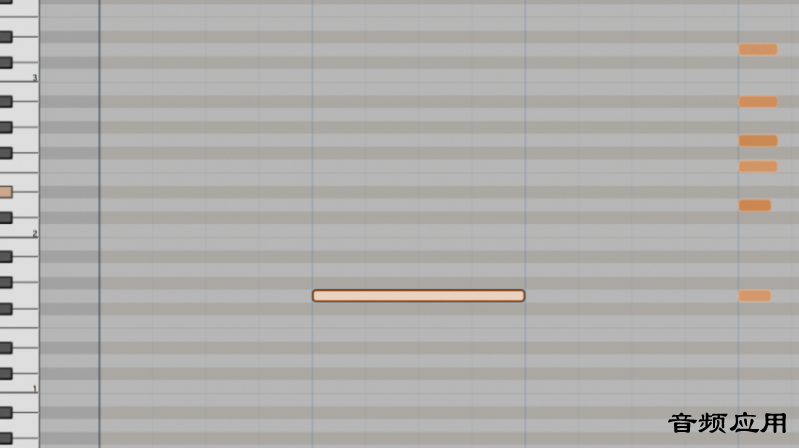
" U# w6 E0 t5 O: |图11:通过几个快捷键来快捷建立和弦。(点击看动画)
) w5 G1 J2 u5 b* {/ D通过Shift+↑/↓可以让选中的音符做八度升降——在其他一些DAW中只是常规操作。+ @: R8 u* D ], s4 x0 _4 A, e) q
如果你需要对音符做更深入的编辑,你还可以通过Ctrl+←/→来以一个单位格的长度伸缩音符开头(note on),通过Alt/Option+←/→来伸缩音符结尾(note off)(在上述两个快捷键中加按Shift可以以两个单位格的长度来伸缩)。
' @& O# G- X7 G1 u( ^/ G2 u8 _MIDI力度在制作真实乐器声音时非常重要,现在有了新的快捷键来设置力度。Cmd+↑/↓可以让力度加减5,同时按住Shift可以以15来加减。
. V0 F! g- V0 m) ~2 F
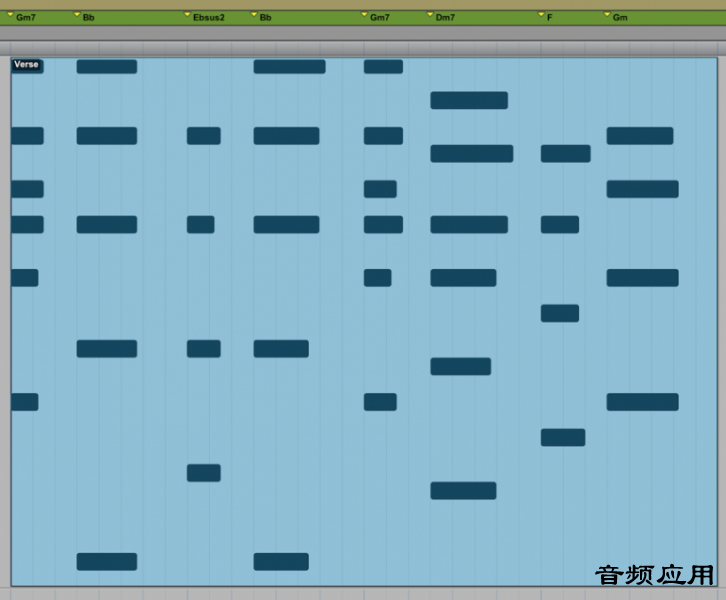 # {2 Q. F) X9 p, O1 u2 x: M( B
# {2 Q. F) X9 p, O1 u2 x: M( B
图12:现在可以从你的MIDI文件中提取和弦信息了。
& K) z* H5 N- F/ n& d该版本中最后一个MIDI新功能是从现有MIDI片段中提取和弦变化。只需选中你想分析的片段然后在事件菜单中点击提取和弦信息(Extract Chord Information)选项,Pro Tools就会识别出和弦并显示在和弦标尺中。8 P) h M, G' Q; n8 s" A
其他有用的小优化/ S& |: \4 n0 |
正如我们说的,改变版本号的背后传达出的是今后Pro Tools会更频繁地更新——甚至可能比一个月一次还频繁。6 ?. H7 A$ F; z' j
这表示不是每一个新版本都会有一些重大的新功能,尽管如此这些小的优化依然很重要,就像每天优化1%,70天后就比现在好一倍,对吧?
7 x: C6 \8 V- }# [Pro Tools 2018中就有这样几处小更新。0 E u2 K0 b0 L( S3 g; b9 d0 \
其中一个是在混音窗口中加入了EQ曲线显示,它可以将通道条中的任何EQ插件的效果显示出来。只需点一下混音窗口左下角菜单并勾选“EQ曲线(EQ Curve)”即可。 O% ?9 `4 A2 j
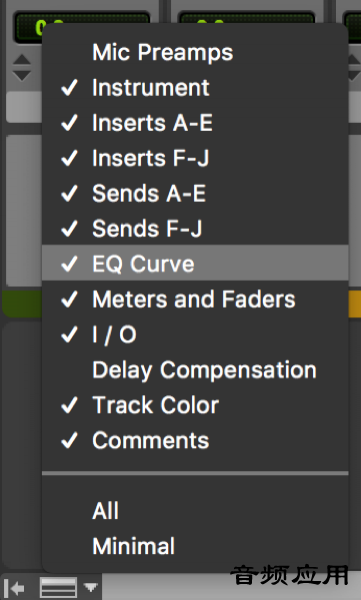 " O; R, {% w" w( N+ x% ~+ C
" O; R, {% w" w( N+ x% ~+ C
图137 `; u* }# t# q) y* K# y
该功能同样支持第三方插件,但不是所有第三方产品都支持该功能,所以如有疑问请资讯厂家。( X' y/ A5 Q7 \0 g# ~
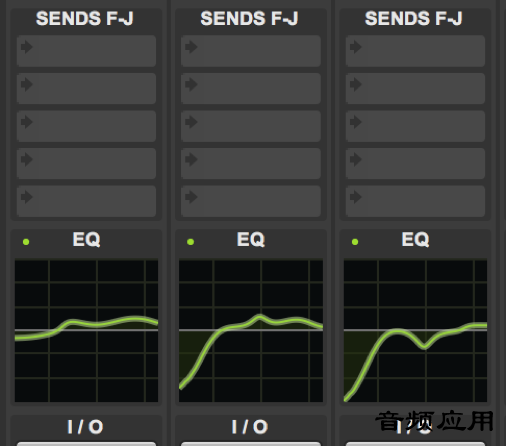
5 G! S+ _/ y- C3 l: D. }/ } r) H图14
% A7 K* U1 `6 H/ D2 }0 ^% @ @/ p另一个新功能是,在任何发送设置中都会有一个蓝色指示标来提示现在处于推子前模式,所以现在无需点开发送就可以看到哪个是推子前了。9 K1 x8 D; f h& \1 t! m

2 B' k) ?7 y* B; B# @图15
0 h0 Y2 S" s5 m1 O# }还有一个小优化就是任何包含自动化的通道现在都被显示为橙色,就像被使用的Bus会被有色显示一样。8 T# R: v/ X$ q$ E4 f8 W/ ?2 F
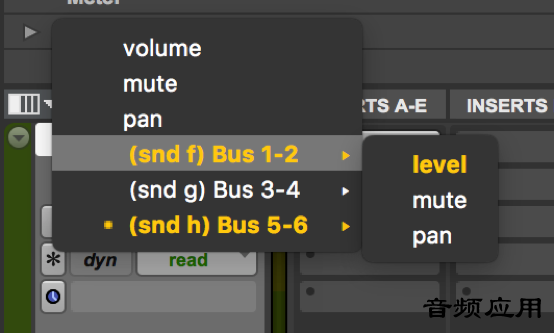 : B# o- m, f6 A0 R5 Z7 g: @3 E0 @
: B# o- m, f6 A0 R5 Z7 g: @3 E0 @
图16% ?& w0 s- A T( I8 x& i3 N1 \
在这篇Pro Tools 2018.1总结的最后,有必要再提一下云端功能的更新:Pro Tools现已支持iLok Cloud,所以你可以在没有实体iLok的情况下通过联网认证来运行Pro Tools。还有,你现在可以通过文件(File)菜单中的开始合作(Start Collaboration)选项将最近的工程上传到云端来与他人进行合作。# w/ g7 `3 G, t& y
|
|